無呼吸症候群全開のイゼ(@healpleeease)ですこんにちは。
 イゼ
イゼ
 はち
はち
はい。医者行けって話ですね(
さて今回は前回購入したSurfaceGoが気に入りすぎたので、カバーを買ってその使い心地について語ろうと思います!
SurfaceGoをカバー無しで使うと

私のSurfaceGoは予算の都合上中古で購入したのですが、前の持ち主の方は裸のままで使っていたようで各所にスレなどの傷が結構目立ちます。
既に傷ついているのでこのままで使ってもいいのですが、もし落としたりして壊れてしまったらきっと泣いてしまうのでカバーの購入に踏み切りました。
 イゼ
イゼ
 はち
はち
そして私が希望するカバーの性能は、
- 落としても致命傷にならなそう(耐衝撃)
- 多少の水ならはじいてくれる(耐水性)
- スタイラスペンの収納がある(ペンをなくさない為)
- 日常にあっても違和感ないデザイン
ぐらいを目安に探してみたところ、ちょうどいいのを発見!
楽天の罠、Amazonのささやき
さてこちらが今回購入した品。
先走って別サイトで倍以上の値段で買った私ですこんにちは・・・(嗚咽
前述の条件を満たしていたので即ポチ!(
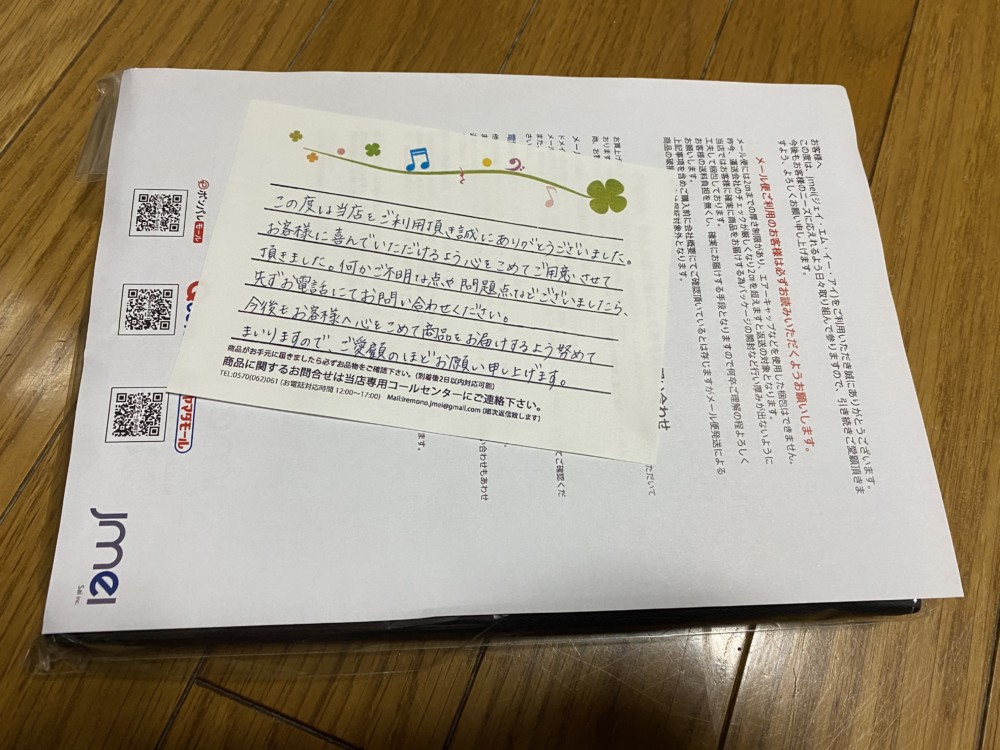
はい到着!
さすがに他より高い分色々とご購入ありがとうございますお手紙とかなんやらいろいろ入っています。
まあ完全に私の調査不足だったので諦めます・・・!

やっぱり紺色は良い。

袋から出して撮影するとめっちゃ青いけど、実際はこんなに明るくなくてシックな落ち着いた感じのする綺麗な紺色です。

後ろから。
かわいい感じのデザインで良い!

開けてみます。
Surface Goとのドッキング方法が書いてある英語の説明書が入っていました。
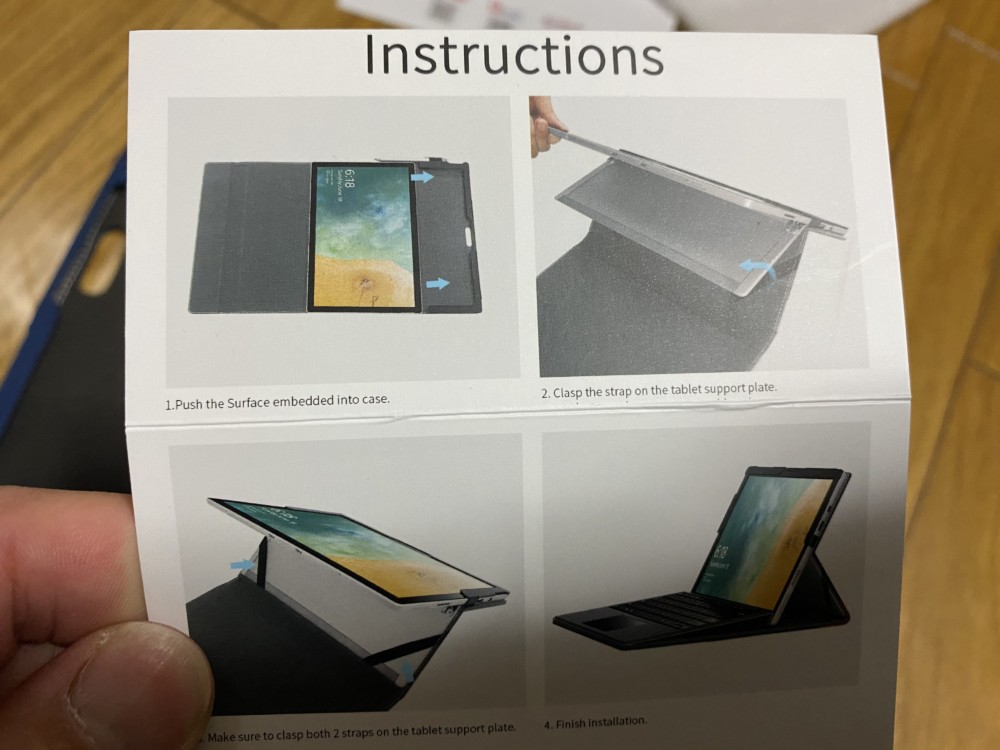
ふむふむ・・・。
挟んで留めて立てる。
素晴らしい翻訳力で涙が出そうになります。
とにもかくにもやってみましょう!
実際にカバーを装着していくよ!

本体を置いてみる。
 イゼ
イゼ
 はち
はち
と、とりあえず合体してみましょう!

スライドして画面を入れて

セット完了。

次は裏側のスタンドをカバーに付いているゴムで挟みます。

タブレット背面のスタンドを立て

ゴムで挟んで装着完了!

スタンドの取り付けが終わったらカバーをたたんでいきますが、ちゃんとカメラ類は出ていましたので一安心。
まあ専用設計だから当たり前ですがw

蓋を閉じて完成!
使い勝手を見てみる

カバーが付いたのでスタンドの角度調整のやり方が多少変わりましたが、使っているうちになれるでしょう。

限界まで倒すとこんな感じ。
座椅子に座って膝の上でやると、この角度がかなり使えたりします・・・!

ペンもきっちり収納!
カバーが無くてもマグネットで本体にくっ付くのですが、どこかに接触させたときにぽろっととれる恐れがあったので、差し込んで物理的に固定させるタイプにしました。
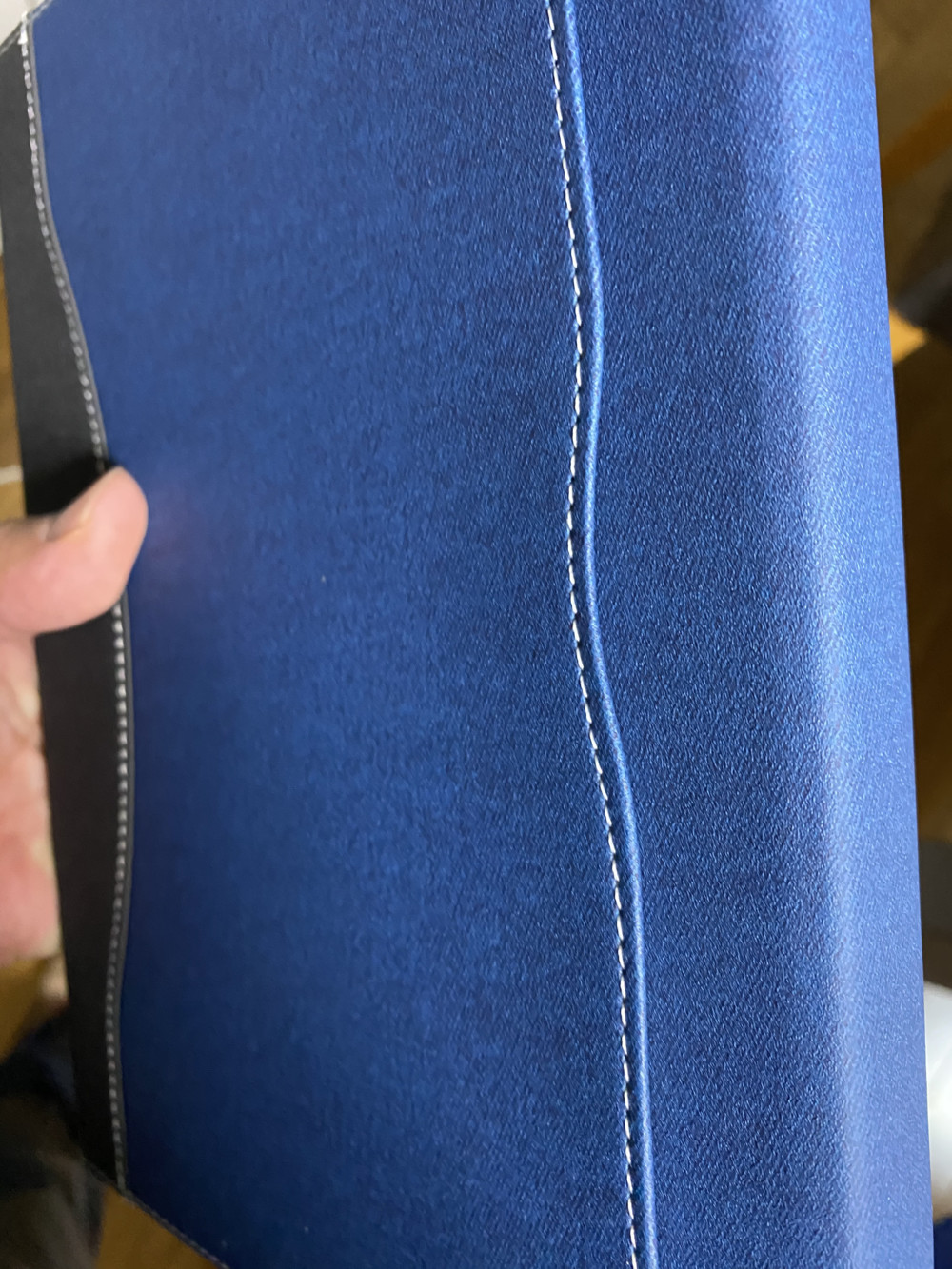
そして背面のこちらの模様ですが

多少開いてちょっとした資料入れになります!
・・・でも深いから小さい物入れると取るの大変かもw
そして実際使ってみると質感が上がったようでなんか嬉しい。
ですがその反面、やはり問題点もありました・・・。
タブレットPCにカバーを付けた場合の問題点

予想はしていましたがやはり分厚い。
もはや倍です。
重さもそこそこあり、間違いなく全体で1㎏は超してしまってます。
軽さや薄さを重視している方は結構きになるかも・・・。

こちらが若干致命的。
カバーを付ける前ならキーボードを裏側にひっくり返してそのままタブレットとして使えたのですが、カバーを付けた後だと厚さが邪魔をして反転できません。
もし反転させたいのであれば、キーボードを取り外して反転させることになります。
外で使いたい方はこれはちょっとマイナスですね・・・。
総合的に見てこのケースは買い?

机の上やヒザの上でできるスペースがあるならば、もし落とした時や水が掛かったときの事を考えて買いだと思います。
ですが、フットワーク重視の方や現場で立って使いたい方なんかはこのカバーは合っていないと思われます。
カバーをつけなければ写真のようにかなり薄くて軽いので、本来の性能を発揮するならもちろんこの状態が一番ですね!
私は職場で立って使ったりすることもありますが、慣れるまでなんとかこれでやっていきます!
イゼの一言まとめ
ブログ書きやすすぎて本当に使いやすい・・・!
いやカバーは関係ないですよ(
画面にタッチして反応するのと、キーボードの狭さがたまらんですね。
もう普通のPCには戻れないwww
それではまた!


